Page 1
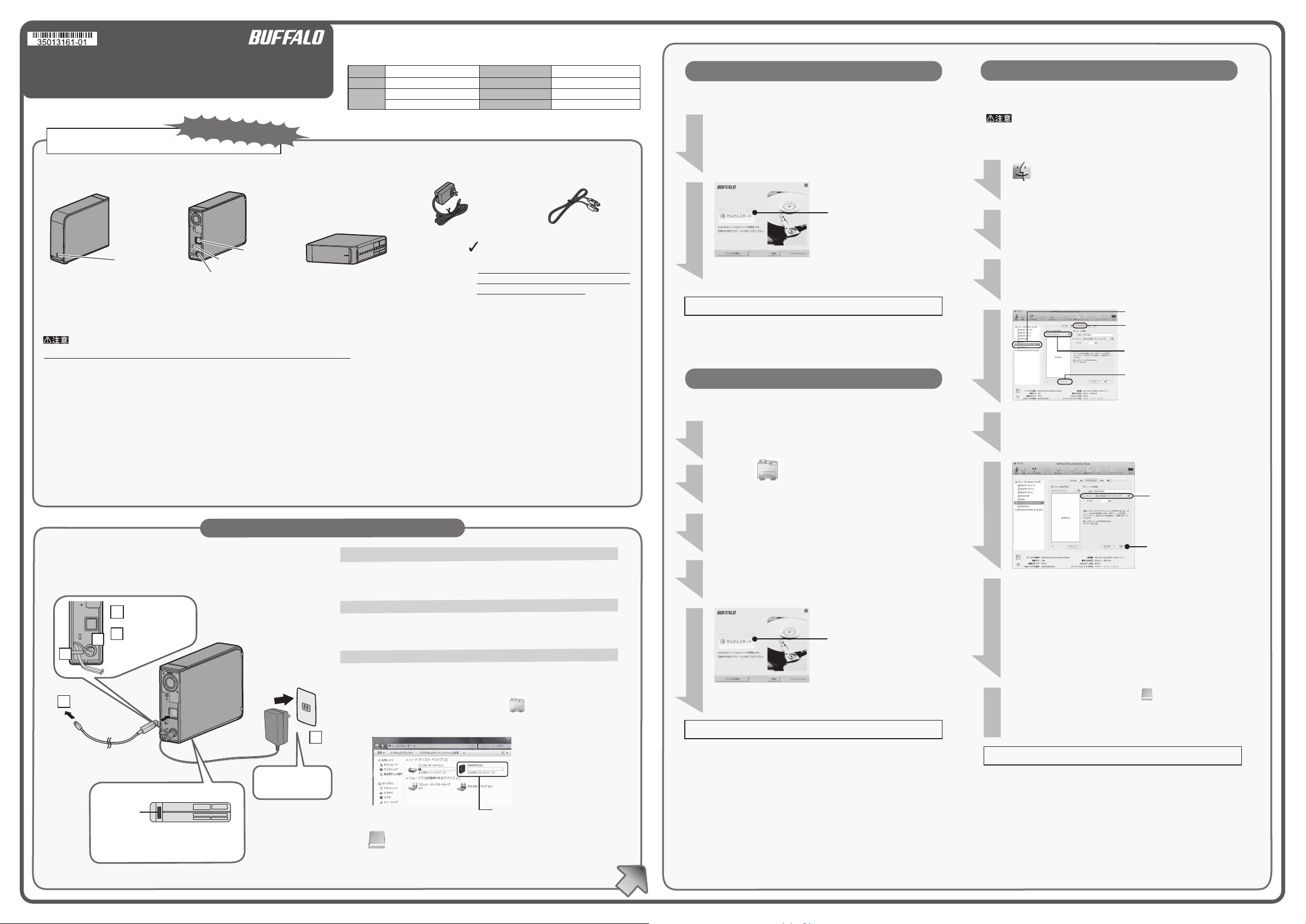
タブレットでは、「クリック」を「タップ」に読み替えてください。
HD-LBU3-D シリーズ
はじめにお読みください
~パソコンへのセットアップ~
本紙は、本製品のパソコンへのセットアップ手順を説明しています。
故障の原因になります
故障の原因になります
故障の原因になります
ハードディスクは精密機器です。
ハードディスクは精密機器です。
慎重に取り扱い、衝撃を与えないでください。
慎重に取り扱い、衝撃を与えないでください。
万が一、不足しているものがありましたら、お買い求めの販売店にご連絡ください。なお、製品形状はイラストと異なる場合があります。
万が一、不足しているものがありましたら、お買い求めの販売店にご連絡ください。なお、製品形状はイラストと異なる場合があります。
□ハードディスク ..............................................................................................................1台
<縦置きの場合> <横置きの場合>
パワー・アクセスランプ
パワー・アクセスランプ
電源 ON時:点灯
電源 ON時:点灯
アクセス時:点滅
アクセス時:点滅
USB 3.0接続時:青色
USB 3.0接続時:青色
USB 2.0接続時:緑色
USB 2.0接続時:緑色
故障の原因になります
USB端子
USB端子
セキュリティースロット
セキュリティースロット
DC端子
DC端子
パワー・アクセスランプ が
パワー・アクセスランプ が
右になる向きで設置して く
右になる向きで設置して く
ださい。
ださい。
最新の製品情報や対応機種については、カタログまたはインターネットホームページ(buffalo.jp)
してください。
インターフェース
端子
動作環境
※ 本製品を、USB 3.0 で規定されている SS モード(最大転送速度 5Gbps)で使用するには、当社
製 USB 3.0 インターフェース(または USB 3.0 に対応したパソコン本体)が必要です。
USB 3.0
USB3.0 Standard B
温度:5~35℃
湿度:20~80%(結露なきこと)
□AC アダプター ..............1個 □USB ケーブル .................1本
□かんたん接続マニュアル(テレビ用).................1枚
□はじめにお読みください(本紙)...........................1枚
※本製品を梱包している箱には、保証書
と本製品の修理についての条件を定め
た約款が印刷されています。本製品の
修理をご依頼頂く場合に必要となりま
すので、大切に保管してください。
※別紙で追加情報が添付されている場合
は、必ず参照してください。
ハードディスクは精密機器です。慎重に取り扱い、衝撃を与えないでください。
ハードディスクを落とす、倒す、動作中に移動する/置き方を変える など、また、アクセスランプ点灯・点滅中に
電源を抜いたり、USBケーブルを抜くなどは絶対におやめください。ハードディスクの故障の原因になります。
本製品に物を立てかけないでください。
転倒して故障する恐れがあります。
本製品の上や周りに物を置かないでください。
熱がこもり、故障の原因となります。
本製品を積み重ねて使用するときは、別売の「OP-FAN-ALEM」を取り付けてください(最大 3 台まで積み重ね可能)。
取り付けないで重ねて使用すると、故障およびデータの消失の恐れがあります。
本製品を積み重ねたり、
下の機器からの熱が、本製品の故障の原因となることがあります。
Blu-ray/DVDレコーダーなど(熱を出すもの)の上に本製品を設置しないでください。
密閉型のAVラックなど、本製品の外部環境において著しく温度上昇が発生する場合は風通しをよくしてください。
データ転送速度(理論値)
電源
消費電力
出荷時フォーマット形式
最大5Gbps(※)
AC100V 50/60Hz
最大18W 平均12W
NTFS(1パーティション)
を参照
Windows 7/Vista/XPの場合
本製品をお使いのパソコンに最適な設定にします。
コンピュータ(マイコンピュータ)
1
し、「DriveNavi.exe」をダブルクリックします。
※
Windows 7をお使いの場合、「次のプログラムにこのコンピュータへの
変更を許可しますか?」と表示されたら、[ はい] をクリックしてください。
※Windows Vista をお使いの場合、「プログラムを続行するにはあなた
の許可が必要です」と表示されたら、[ 続行 ] をクリックしてください。
にある「HD-LBU3」
2
[かんたん スタート]をクリ ック
します。
※
Backup Utility をインストールした場合は、パソコンを再起動した後
に各ソフトウェアの設定を行ってください。
以降は、画面の手順に従ってください。
Windows 8の場合
本製品をお使いのパソコンに最適な設定にします。
スタート画面で [デスクトップ ]をクリックします
1
タスクバーの をクリックします。
2
。
をダブルクリック
Macの場合
Mac 拡張形式で初期化します。
以下の手順を行うと本製品内のデータは全て削除されますので、必要に
応じてバックアップを作成してください。
をクリックして [Finder] を表示します。
1
デスクトップの上のバーから [ 移動]メニューの[ アプリケーション]
2
を選択します。
[ ユーティリティ ] フォルダーを開き、[ ディスクユーティリティ ]
3
をダブルクリックします。
① 本製品をクリックします。
4
[Apple パーティションマップ]を選択し、[OK]をクリックします。
5
② [パーティション]をクリック
します。
③ [ 1 パーティション ] を選択
します。
④ [ オプション ] をクリックし
ます。
6
ACアダプターを接続します。
ツメに引っかける。
1
端子に接続する。
2
2
1
4
パソコンへ
USBケーブル(付属品)で、
パソコンと本製品を接続します。
底面の保護シールをはがしてください
保護シール
パソコンへの接続
Windowsでご利用の場合
本製品は、出荷時にNTFSという形式でフォーマットされており、接続したあとはすぐ
お使いになれます。
Macでご利用の場合
出荷時のフォーマット形式NTFSは、Macでは読み込みのみ可能です。本紙
の場合」の手順で、再フォーマットしてお使いください。
接続の確認
Windows
3
ACアダプターをコン
セントに接続します。
「Mac
正しく接続されていれば、マイコンピュータ/コンピュータに本製品(ハード
ディスク)のアイコンが追加されます。 Windows 8では、スタート画面で
[デスクトップ]をクリック→タスクバーの をクリック→画面左側に
表示されている[コンピューター]をクリックします。
Windows 8、7、Vistaの例
ドライブ名(アルファベット)は、
すでに接 続されている ドライブ
の数によって異なります。
数分待ってもアイコンが表示さ
れないときは、以下をお試しく
ださい。
①USBケーブルの接続を確認
②USB端子の変更
アイコン
画面右側の [ コンピューター] をクリックします。
3
4
「HD-LBU3」
します。
※
をダブルクリックし、「DriveNavi.exe」をダブルクリック
「次のプログラムにこのコンピュータへの変更を許可しますか?」と表示
されたら、[ はい ] をクリックしてください。
5
※
Backup Utility をインストールした場合は、パソコンを再起動した後
に各ソフトウェアの設定を行ってください。
以降は、画面の手順に従ってください。
[かんたん スタート]を選択 しま
す。
① フォーマットに [Mac
OS 拡張(ジャーナリ
ング)] を選択します。
② [適用] をクリックします。
[ パーティション ] をクリックします。
7
初期化が始まります。初期化が完了するまでお待ちください。
※ 「Time Machine でバックアップを作成するために "(ボリューム
名)”を使 用し ますか?」と表示されることがあります。Time
Machine を使用してパソコンのバックアップを本製品に保存する
場合は [ バックアップに使用 ] をクリックし、Time Machine を
設定してください【画面で見るマニュアル「フォーマット / メン
テナンスガイド」】。Time Machine を使用しない場合は [ キャン
セル ] をクリックしてください。
デスクトップに本製品のアイコン( )が追加されていること
8
を確認してください。
(表示されない場合は、キーボードの[Shift]+[Command]+[C]を押して
ください。正しく接続されていれば、本製品の名前のアイコンが表示され
ます。)
以上で本製品のセットアップは完了です。
底面のゴム足(1箇所)には、保護シールが
貼り付けられている場合があります。保
護シールをはがしてからお使いください。
Mac
正しく接続されていれば、デスクトップに本製品の名前のアイコンが表示さ
れます。 (表示されない場合は、キーボードの[Shift]+[Command]+[C]
を押してください。正しく接続されていれば、本製品の名前のアイコンが
表示されます。)
Page 2
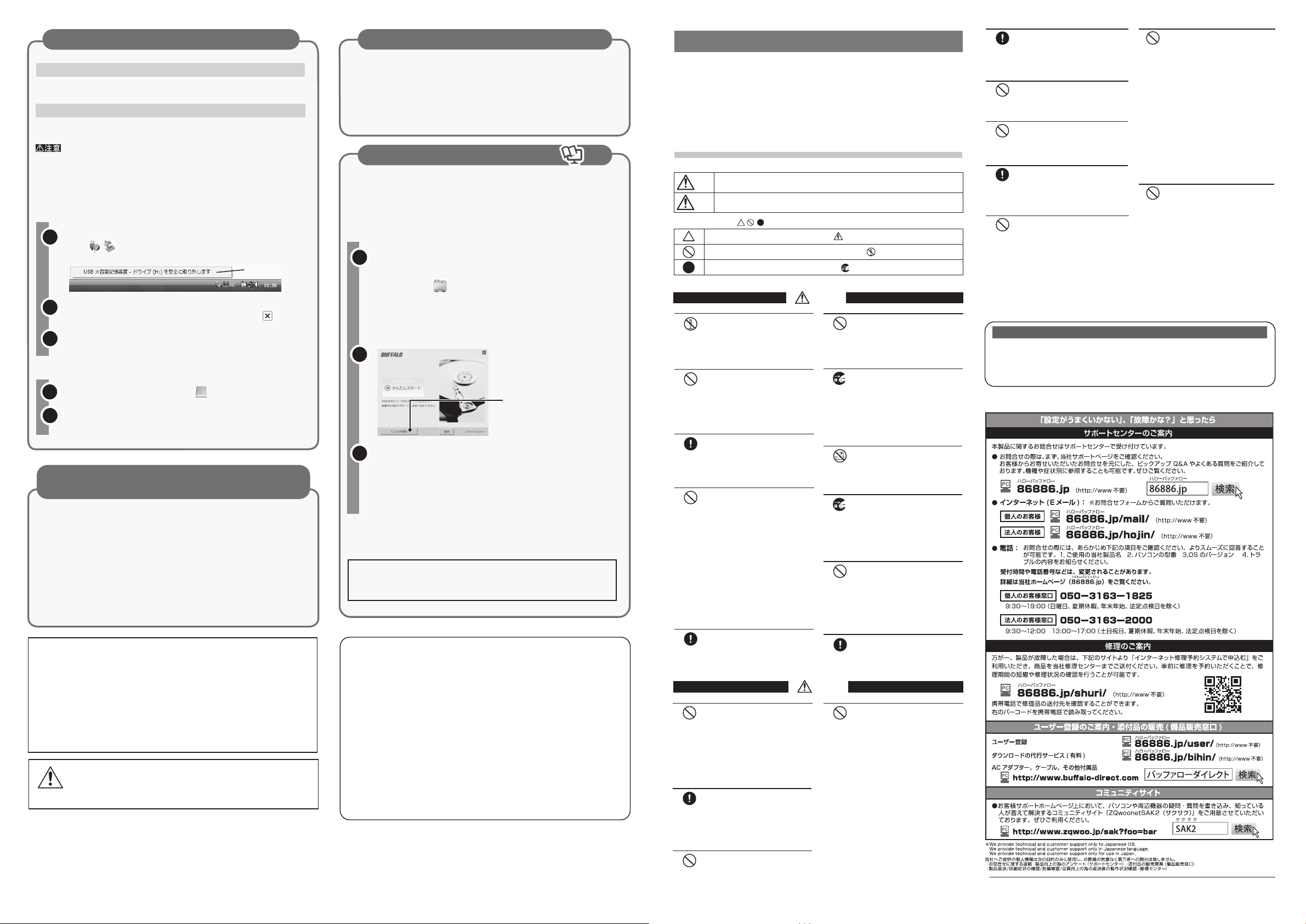
取り外しかた
パソコンの電源がOFFのとき
そのままパソコンから本製品を取り外します。
パソコンの電源がONのとき
使用している OS によって、取り外しかたが異なります。次の手順で取り外してくだ
さい。
・手順を守らないで取り外すと、本製品の故障の原因となったり、記録され
たデータが破損する恐れがあります。
・以下の手順で取り外せない場合は、パソコンの電源をOFF にしてから本
製品を取り外してください。
■Windows
※
Windows 8 をお使いの場合は、スタート画面から [デスクトップ ] を選択してから行っ
てください。
本製品をUSB接続したパソコンのタスクトレイに表示されているアイ
1
2
3
■Macの場合
1
2
PLAYSTATION
torne (トルネ)TM/nasne(ナスネ )TM/PLAYSTATION 3 でお使いになる場合は、本製
品のフォーマット形式を FAT32 にする必要があります。
本製品付属のソフトウェア DiskFormatter2 でフォーマットしてください。
実行の手順については DiskFormatter2 のマニュアルをご参照ください。
Mac でフォーマットを実行する場合には、「Windows( MS-DOS) 形式でディスクを
フォーマットする」を選んでください。
※
“torne( トルネ )”および“PlayStation”、“PLAYSTATION” “nasne( ナスネ )”は株式会社
ソニー・コンピュータエンタテインメントの登録商標です。
ハードディスクの破棄・譲渡・交換・修理時の注意
「削除」や「フォーマット」したハードディスク上のデータは、完全には消去されていません。お客様が、
廃棄・譲渡・交換・修理等を行う際に、ハードディスク上の重要なデータが流出するというトラブ
ルを回避するためには、ハードディスクに記録された全データを、お客様の責任において消去する
ことが非常に重要となります。
万一、 お客様の個人データが漏洩しトラブルが発生したとしましても、当社はその責任を負いかね
ますのであらかじめご了承ください。
以下のような市販のソフトウェアを用いてデータを完全に消去するか、専門業者に完全消去作業を
依頼することをおすすめします。
Acronis DriveCleanser(Acronis 社製)内蔵・外付ハードディスク用
詳しくは、http://buffalo.jp/support_s/hddata.html をご覧ください。
※ ソフトウェアを削除することなくハードディスクやパソコンを譲渡すると、ソフトウェアライセ
ンス使用許諾契約違反になることがありますので、ご注意ください。
注意
( 、 )
コン
クしま
す。
をクリックしてから、表示されたメニューをクリッ
クリックします。
安全に取り外すことができる旨のメッセージが表示されたら、
Windows Vista では [OK] を、Windows 8/7/XP では、 をクリッ
クします。
本製品をパソコンから取り外します。
デスクトップにある本製品のアイコン をゴミ箱にドラッグ & ド
ロップします。
本製品をパソコンから取り外します。
torne(トルネ)
TM
/ nasne(ナスネ)TM
3でお使いになるときは
FAT32 にフォーマット形式を変更すると、HDD に収められていたプログラムや
データはすべて削除されますのでご注意ください。
Sony Computer Entertainment Inc. All Rights Reserved.
本製品の紛失・盗難等には十分ご注意ください
本製品の紛失・盗難・横領・詐取等により、第三者に個人情報が漏えいす
る恐れがあります。個人情報が第三者に漏えいしたために損害が生じた場
合、当社はその責任を負いかねますのであらかじめご了承ください。
ソフトウェア(Windows)
本製品内の「DriveNavi.exe」には、Windows 用の便利なソフトウェアが収録されてい
ます。ソフトウェアの詳細やインストール手順は、画面で見るマニュアル「付属ソフト
ウェアの概要」をご覧ください。「DriveNavi.exe」を削除してしまった 場合は、以下の
当社ホームページからダウンロードできます。
http://buffalo.jp/download/driver/hd/hd-lbu3d.html
画面で見るマニュアル
画面で見るマニュアルには、付属ソフトウェアの概要やフォーマット手順など、本
紙に記載されていないことが記載されています。本紙とあわせて必ずお読みくださ
い。画面で見るマニュアルは、以下の手順で表示できます。
■Windows
※DriveNavi を削除した場合、次の方法では画面で見るマニュアルを表示できませ
ん。その場合は、下記の当社ホームページに公開されているマニュアルを参照し
てください。
コンピュータ(マイコンピュータ)にある本製品のアイコンをダブル
1
クリックし、「DriveNavi.exe」をダブルクリックします。
・Windows 8 をお使いの場合、スタート画面で [ デスクトップ ] をクリック
→タスクバーの をクリック→画面左側に表示されている [ コン
ピューター ] をクリックしてください。
・
Windows 8/7 をお使いの場合、「次のプログラムにこのコンピュータへの
変更を許可しますか?」と表示されたら、[ はい ] をクリックしてください。
・Windows Vista をお使いの場合、「プログラムを続行するにはあなたの
許可が必要です」と表示されたら、[ 続行 ] をクリックしてください。
2
[ マニュアルを読む ] をク
リックします。
表示したいマニュアルを選択し、[閲覧する]をクリックします。
3
以上で、画面で見るマニュアルが表示されます。
※
画面で見るマニュアル(PDF ファイル)を読むには、Adobe Reader がイン
ストールされている必要があります。Adobe Reader は、ドライブナビゲー
ターからインストールできます。
※Adobe Reader の使いかたは、ヘルプを参照してください。
※画面上で見づらいときは、紙に印刷してお読みください。
■Mac
以下の当社ホームページに公開されているマニュアルを参照してください。
画面で見るマニュアルは、以下の当社ホームページに公開しています。
http://buffalo.jp/download/manual/h/hdlbu3d.html
■ 本書の著作権は当社に帰属します。本書の一部または全部を当社に無断で転載、複製、改変などを行うことは禁じられています。
TM
■ BUFFALO
本書では、、 などのマークは記載していません。
■ 本書に記載された仕様、デザイン、その他の内容については、改良のため予告なしに変更される場合があり、現に購入された製品
■ 本書の内容に関しては万全を期して作成していますが、万一ご不審な点や誤り、記載漏れなどありましたら、お買い求めになった
■ 本製品は一般的なオフィスのOA機器としてお使いください。万一、一般OA機器以外として使用されたことにより損害が発生した
■ 本製品は日本国内でのみ使用されることを前提に設計、製造されています。日本国外では使用しないでください。また当社は、本
■ 本製品(付属品等を含む)を輸出または提供する場合は、外国為替及び外国貿易法および米国輸出管理関連法規等の規制をご確認
■ 本製品の使用に際しては、本書に記載した使用方法に沿ってご使用ください。特に、注意事項として記載された取扱方法に違反す
■ 当社は、製品の故障に関して一定の条件下で修理を保証しますが、記載されたデータが消失・破損した場合については、保証して
■ 本製品に起因する債務不履行または不法行為に基づく損害賠償責任は、当社に故意または重大な過失があった場合を除き、本製品
■ 本製品に隠れた瑕疵があった場合、無償にて当該瑕疵を修補し、または瑕疵のない同一製品または同等品に交換致しますが、当該
は株式会社メルコホールディングスの商標です。本書に記載されている他社製品名は、一般に各社の商標または登録商
標です。
とは一部異なることがあります。
販売店または当社サポートセンターまでご連絡ください。
場合、当社はいかなる責任も負いかねますので、あらかじめご了承ください。
・ 医療機器や人命に直接的または間接的に関わるシステムなど、高い安全性が要求される用途には使用しないでください。
・ 一般OA機器よりも高い信頼性が要求される機器や電算機システムなどの用途に使用するときは、ご使用になるシステムの安全設
計や故障に対する適切な処置を万全におこなってください。
製品に関して日本国外での保守または技術サポートを行っておりません。
の上、必要な手続きをおとりください。
る使用はお止めください。
おりません。本製品がハードディスク等の記憶装置の場合または記憶装置に接続して使用するものである場合は、本書に記載され
た注意事項を遵守してください。また、必要なデータはバックアップを作成してください。お客様が、本書の注意事項に違反し、
またはバックアップの作成を怠ったために、データを消失・破棄に伴う損害が発生した場合であっても、当社はその責任を負いか
ねますのであらかじめご了承ください。
の購入代金と同額を上限といたします。
瑕疵に基づく損害賠償の責に任じません。
安全にお使いいただくために必ずお守りください
お客様や他の人々への危害や財産への損害を未然に防ぎ、本製品を安全にお使いいただく
ために守っていただきたい事項を記載しました。
正しく使用するために、必ずお読みになり内容をよく理解された上で、お使いください。
なお、本書には当社製品だけでなく、当社製品を組み込んだパソコンシステム運用全般に
関する注意事項も記載されています。
パソコンの故障/トラブルや、データの消失・破損または、取り扱いを誤ったために生じ
た本製品の故障/トラブルは、当社の保証対象には含まれません。あらかじめご了承くだ
さい。
使用している表示と絵記号の意味
警告表示の意味
絵記号の意味 の中や近くに具体的な指示事項が描かれています。
分解禁止
禁止
強制
禁止
強制
禁止
強制
禁止
絶対に行ってはいけないことを記載しています。この表示の注意事項を守らない
警告
と、使用者が死亡または、重傷を負う可能性が想定される内容を示しています。
この表示の注意事項を守らないと、使用者がけがをしたり、物的損害の発生が考
注意
えられる内容を示しています。
警告・注意を促す内容を示します。(例: 感電注意)
してはいけない事項(禁止事項)を示します。(例: 分解禁止)
しなければならない行為を示します。(例: プラグをコンセントから抜く)
警告
本製品の分解・改造・修理を自分でし
ないでください。
火災・感電・故障の恐れがあります。また本
製品のシールやカバーを取り外した場合、
修理をお断りすることがあります。
AC100V(50/60Hz) 以外のコンセン
トには、絶対に電源プラグを差し込ま
ないでください。
海外などで異なる電圧で使用すると、
ショートしたり、発煙、火災の恐れがあり
ます。
電源プラグは、AC コンセントに完全
に差し込んでください。
差し込みが不完全なまま使用すると、
ショートや発熱の原因となり、火災や感電
の恐れがあります。
電源ケーブルを傷つけたり、加工、加
熱、修復しないでください。火災になっ
たり、感電する恐れがあります。
・ 設置時に、電源ケーブルを壁やラック
(棚)などの間にはさみ込んだりしない
でください。
・ 重いものをのせたり、引っ張ったりしな
いでください。
・ 熱器具を近付けたり、加熱しないでくだ
さい。
・ 電源ケーブルを抜くときは、必ずプラグ
を持って抜いてください。
・ 極端に折り曲げないでください。
・ 電源ケーブルを接続したまま、機器を移
動しないでください。
万一、電源ケーブルが傷んだら、当社サ
ポートセンターまたは、お買い上げの販売
店にご相談ください。
電気製品の内部やケーブル、端子類に
小さなお子様の手が届かないように機
器を配置してください。
さわってけがをする恐れがあります。
濡れた手で本製品に触れないでくだ
さい。
禁止
感電の原因となります。また、本製品の故
障の原因となります。
煙が出たり変な臭いや音がしたら、す
ぐに電源スイッチを OFF にし、AC コ
電源プラ
ンセントから電源プラグを抜いてくだ
グを抜く
さい。
そのまま使用を続けると、ショートして
火災になったり、感電する恐れがありま
す。当社サポートセンターまたは、お買い
求めの販売店にご相談ください。
風呂場など、水分や湿気が多い場所で
は、本製品を使用しないでください。
水場での
火災になったり、感電や故障する恐れが
使用禁止
あります。
液体や異物が内部に入ってしまった
ら、すぐにコンセントから電源プラグ
電源プラ
を抜いてください。
グを抜く
そのまま使用を続けると、ショートして
火災になったり、感電する恐れがありま
す。当社サポートセンターまたは、お買い
求めの販売店にご相談ください。
USB ケーブル、IEEE1394 ケーブル
は、本製品付属のものまたは当社製の
禁止
ものをご使用ください。
本製品付属または当社製以外の USBケー
ブル、IEEE1394 ケーブルをご使用にな
ると、電圧の端子や極性が異なることが
あるため、発煙、発火の恐れがあります。
本製品の故障の原因ともなります。
小さなお子様が電気製品を使用する場
合には、本製品の取り扱い方法を理解
強制
した大人の監視、指導のもとで行うよ
うにしてください。
注意
パワー・アクセスランプが点滅して
いる間は、電源プラグや USB ケーブ
ルを抜いたり、パソコンの電源を OFF
にしたりしないでください。
データを消失、破損する恐れがあります。
バックアップ作成を怠ったために、デー
タを消失、破損した場合、当社はその責任
を負いかねますのであらかじめご了承く
ださい。
静電気による破損を防ぐため、本製品
に触れる前に、身近な金属(ドアノブや
アルミサッシなど)に手を触れて、身体
の静電気を取り除いてください。
人体などからの静電気は、本製品を破損
させるおそれがあります。
本製品を落としたり、強い衝撃を与え
たりしないでください。
本製品は精密機器ですので、衝撃を与え
ないように慎重に取り扱ってください。
本製品の故障の原因となります。
次の場所には設置しないでください。
感電、火災の原因となったり、製品に
禁止
悪影響を及ぼすことがあります。
・強い磁界、静電気が発生するところ
(故障の原因となります)
・ 温度、湿度が本製品の取扱説明書が定め
た使用環境を超える、または結露すると
ころ
(故障の原因となります)
・ ほこりの多いところ
(故障の原因となります)
・ 振動が発生するところ
(けが、故障、破損の原因となります)
・ 平らでないところ
(転倒したり、落下して、けがや故障の原
因となります)
・ 直射日光が当たるところ
(故障や変形の原因となります)
・ 火気の周辺、または熱気のこもるところ
(故障や変形の原因となります)
・ 漏電、漏水の危険があるところ
(故障や感電の原因となります)
各接続端子のチリやほこり等は、取りの
ぞいてください。また、本製品の接続端
強制
子には手を触れないでください。
故障の原因となります。
本製品の上に物を置かないでください。
故障の原因となります。
禁止
通風口をふさいだり、他の機器と密着さ
せないでください。
禁止
故障の原因となります。
本製品を廃棄するときは、地方自治体
の条例に従ってください。
強制
条例の内容については、各地方自治体にお
問い合わせください。
シンナーやベンジン等の有機溶剤で、
本製品を拭かないでください。
禁止
本製品の汚れは、乾いたきれいな布で拭い
てください。汚れがひどい場合は、きれい
な布に中性洗剤を含ませ、かたくしぼって
から拭き取ってください。
ハードディスク内のデータは、必ず他
のメディアにバックアップしてくださ
禁止
い。
とくに、修復、再現できない重要なデータ
は、オリジナルの更新前、更新後と、常に
二重のバックアップを作成されることを
おすすめします。次のような場合に、デー
タが消失、破損する恐れがあります。
・ 誤った使い方をしたとき
・
静電気や電気的ノイズの影響を受けたと
き
・ 故障、修理などのとき
・ パソコンの電源スイッチを OFF にし
た直後に、すぐに電源スイッチを ON
にしたとき
・ 天災による被害を受けたとき
上記の場合に限らずバックアップの作成
を怠ったために、データを消失、破損した
場合、当社はその責任を負いかねますの
であらかじめご了承ください。
本製品内部からの放熱により製品が
少し熱くなりますが、異常ではあり
禁止
ません。熱がこもると故障の原因と
なりますので、製品使用中は布など
かぶせないようにしてください。
付属ソフトウェアのサポートについて(Windowsのみ)
付属ソフトウェアについてのお問合せ先は画面で見るマニュアル「付属ソフトウェアの概
要」(PDFファイル)をご覧ください。「付属ソフトウェアの概要」は左に記載の「画面で
見るマニュアル」の手順で表示できます。
※ 株式会社バッファローではお問合せを承っていないソフトウェアもございます。あらかじ
めご了承ください。
HD-LBU3-Dシリーズ はじめにお読みください
2013年4月10日 初版発行 発行 株式会社バッファロー
